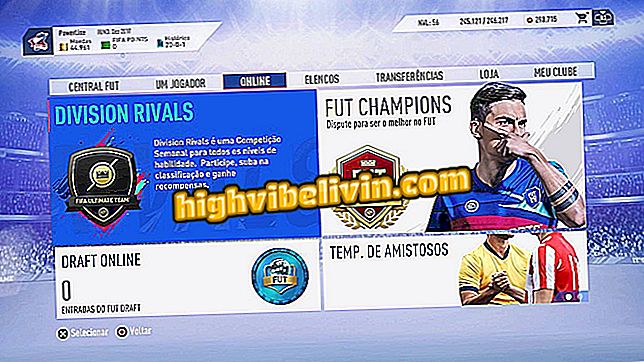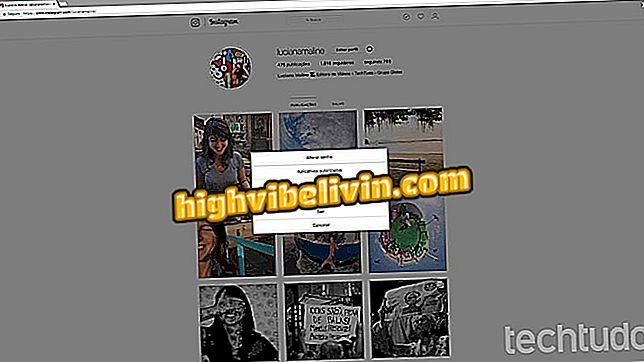Google-luokkahuone poistuu testausvaiheesta, opi luomaan luokkahuone
Google-luokkahuone on työkalu, jonka avulla voit luoda virtuaalisia luokkahuoneita, jotta kuka tahansa voi kirjoittaa, opiskella, ottaa testejä ja käyttää rutiinia. Toiminto oli käytettävissä rajoitetusti, ja ennen sitä oli mahdollista päästä vain luokkiin. Nyt voit myös luoda ja hallita niitä haluamallasi tavalla - sinulla on vain Google-kirjautumistunnus tai Gmail. Uutuus on saatavilla web-selaimella ja myös Android- ja iOS-laitteilla (iPhone), ja sen avulla on mahdollista päästä mistä tahansa laitteesta optimoidun navigoinnin ansiosta. Opi käyttämään.
App opettaa englantia peleissä; Opi oppimaan LinguaLeon kanssa

Google-luokkahuone - luokkahuone
Käytä ja luo luokkahuone
Vaihe 1. Siirry Google-luokkahuoneeseen ja kirjaudu sisään käyttäjätililläsi. Valitse sitten "Jatka";

Lisätietoja Google-luokkahuoneen käytöstä
Vaihe 2. Luo luokkahuone koskettamalla sähköpostin vieressä olevaa "+" -kuvaketta.

Lisätietoja Google-luokkahuoneen käytöstä
Vaihe 3. Valitse vaihtoehto "luo luokka";

Lisätietoja Google-luokkahuoneen käytöstä
Vaihe 4. Anna luokan nimi, aihe ja pääaihe. Valitse sitten Luo;

Lisätietoja Google-luokkahuoneen käytöstä
Pääluokan toiminnot
Jo luotu virtuaalinen luokkahuoneessa on kolme päätoimintoa:
seinämaalaus
Luokan tärkeimmät julkaisut ja toiminnot näkyvät seinämaalauksessa. Kaikki viestit on lueteltu tällä alalla, ja ne näkyvät sekä opiskelijoille että opettajille. Se on kuin muiden sosiaalisten verkostojen "aikajana".

Lisätietoja Google-luokkahuoneen käytöstä
opiskelijoille
Tässä kentässä näkyy kurssiin osallistuvien opiskelijoiden luettelo. "Kutsu oppilaita" -painikkeella voit soittaa henkilölle, joka liittyy luokkaasi. Vieraskäyttäjällä on oltava voimassa oleva sähköpostiosoite.

Lisätietoja Google-luokkahuoneen käytöstä
Tietoja Wikistä
"Tietoja" -kohdassa voit muuttaa luokan ominaisuuksia, kuten kalenteritietoja, Google Drive -kansiota, liittääksesi tiedostoja, ja myös huoneen - jos sinulla on fyysinen mahdollisuus osallistua luokkaan henkilökohtaisesti.

Lisätietoja Google-luokkahuoneen käytöstä
Sivuvaihtoehdot
Sivuvaihtoehdot löytyvät näytön oikeassa kulmassa "+" -merkin kohdalla. Napsauta nähdäksesi käytettävissä olevat vaihtoehdot:

Lisätietoja Google-luokkahuoneen käytöstä
Luo varoitus
Napsauta Luo ilmoitus -painiketta, kun haluat lähettää muistiinpanon, joka näkyy kaikkien luokan seinässä. Esimerkiksi ilmoitus päivämäärästä tai luokkien peruutuksesta. Kun olet täyttänyt tiedot, napsauta "Lähetä".

Lisätietoja Google-luokkahuoneen käytöstä
Luo tehtävä
"Luo tehtävä" -kohdassa voit määrittää työn opiskelijoille huoneessa, kuten kysymyksen, esseen tai kysymysten ratkaisun. Täytä kentät haluamallasi tavalla ja klikkaa "Luo tehtävä" lopussa.

Lisätietoja Google-luokkahuoneen käytöstä
Luo kysymys
"Kysymys" on suorempi tehtävä, joka ei välttämättä ole testi, mutta joka on opiskelijoiden käytettävissä vastaamaan luokkahuoneen seinään. Anna kysymys, ohjeet ja määräaika. Valitse sitten Kysy.

Lisätietoja Google-luokkahuoneen käytöstä
Todisteiden korjaaminen
Näytön vasemmassa yläkulmassa on napsautettava valikko, jonka avulla luokanopettaja voi tarkistaa ja korjata tehtävät tai testit. Napsauta ilmoitettua valikkoa, jos haluat luetella käytettävissä olevat tai korjattavat tehtävät.

Lisätietoja Google-luokkahuoneen käytöstä
Tässä valikossa voit käyttää myös muita luotuja huoneita tai luet vain tehtäviä, jotka on erotettu kohdassa "Korjaa" tai "Kiinteä".

Lisätietoja Google-luokkahuoneen käytöstä
Nämä ovat ensimmäisiä vinkkejä Google Classroomin onnistuneesta käytöstä ja omasta luokkahuoneestasi. Voit käyttää työkalua ilmaiseksi. Jos opettaja on kuitenkin yhteydessä kouluun, on suositeltavaa liittää virtuaalinen luokkahuoneen koulun ammatilliseen profiiliin G Suite for Educationista.